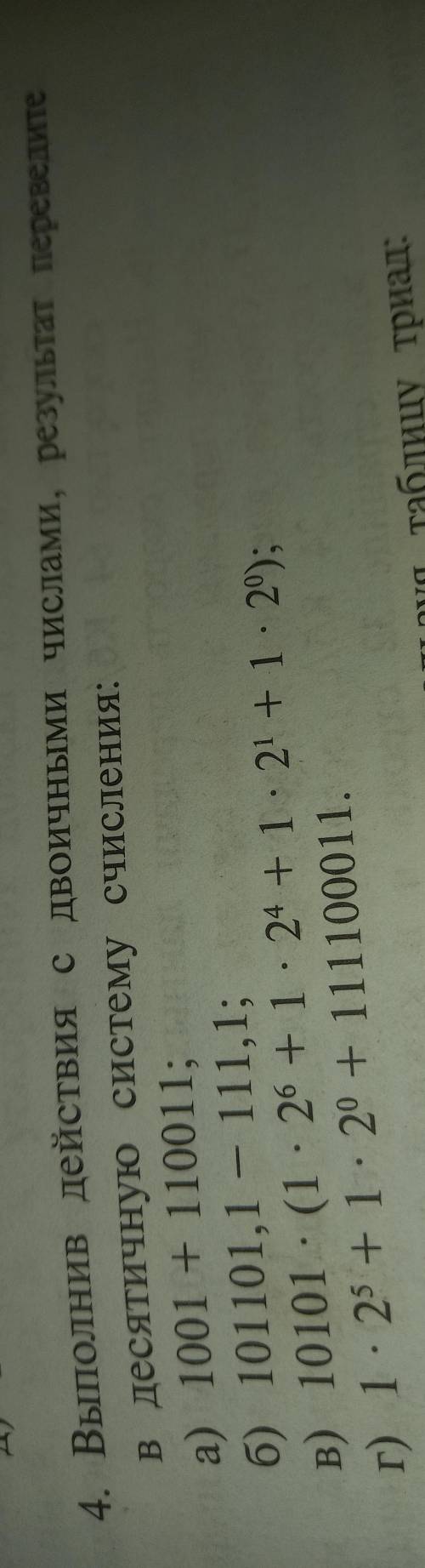
При использовании большого количества терминов и других пояснений в текстовом документе, в конец каждой страницы рекомендуется добавлять примечания. К объясняемому слову или фразе добавляется цифра, под которой вы сможете найти определение в конце листа. Совершать подобные действия вручную не очень удобно, особенно если документ имеет несколько десятков страниц. Далее мы расскажем, как делать сноски в Word в автоматическим режиме.
Как вставить сноску в текст в Word 2003, 2007, 2010
Пошаговая инструкция:
Поставьте курсор мышки на то место, куда необходимо вставить сноску.
Откройте раздел под названием «Ссылки» и выберите в нем команду «Вставить».
В самом низу страницы появится цифра, возле которой следует ввести поясняющий комментарий.
Чтобы вставить следующую сноску в Word, проделайте первые три действия.
В Microsoft Word 2003 изначально следует открыть «Ссылки/Сноски», а после – находить необходимое слово, выставлять возле него курсор и нажимать кнопку «Вставить». Т.е. алгоритм действий немного другой.
Как удалить сноску в Word
Для удаления пояснений следует установить мигающий курсор возле цифры и нажать Delete дважды, либо выделить символ и единожды клацнуть Delete.
Объяснение:
я иисус
Var
f:text;
ars:array of string;
s,s1:string;
min,n,i:integer;
begin
n:=1;
min:=integer.MaxValue;
assign(f,'text.txt');
reset(f);
while not(Eof(f)) do
begin
readln(f,s);
s1:=s;
s:=s.Trim;
i:=1;
while i<>length(s) do
if (s[i]=' ') and (s[i+1]=' ') then delete(s,i,1) else inc(i);
if ((s.split).length<=min) and ((s.split).length<>0) then
begin
if (s.split).length=min then
begin
inc(n);
setlength(ars,n);
ars[n-1]:=s1;
end
else
begin
n:=1;
setlength(ars,n);
ars[n-1]:=s1;
end;
min:=(s.split).length;
end;
end;
close(f);
assign(f,'text1.txt');
rewrite(f);
for i:=0 to n-1 do
writeln(f,ars[i]);
close(f);
end.
Содержимое файла text.txt:
Хей патимейкер
уличный
денсер
шейкер шейкер
Содержимое файла text1.txt:
уличный
денсер